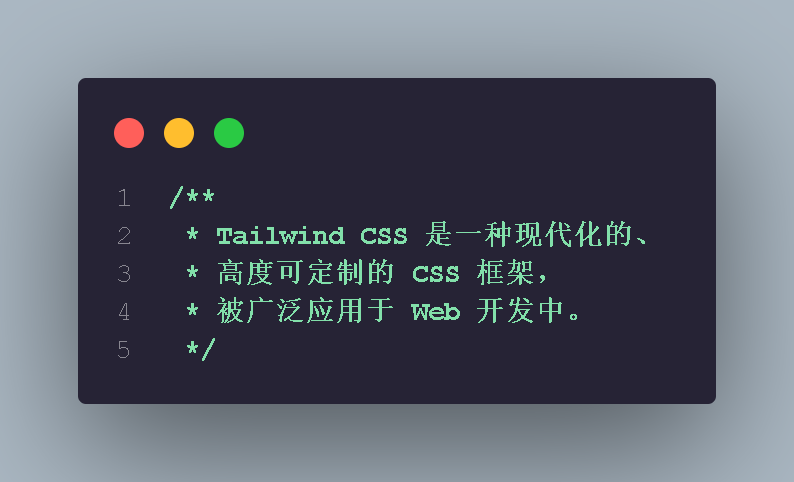
Tailwind CSS 是一种现代化的、高度可定制的 CSS 框架,被广泛应用于 Web 开发中。它可以显著提高开发效率,使得开发人员可以更加专注于业务逻辑的实现。
下面是学习 Tailwind CSS 的步骤:
- 创建一个新项目
首先需要创建一个新项目,并且安装 Tailwind CSS。可以使用 npm 这个包管理工具来实现这一步骤:
npm init -ynpm install tailwindcss- 配置 Tailwind CSS
创建一个 tailwind.config.js 文件,并添加以下内容:
module.exports = { purge: [], darkMode: false, // or 'media' or 'class' theme: { extend: {}, }, variants: { extend: {}, }, plugins: [],}- 编写 HTML 文件
在根目录下创建一个 HTML 文件,并添加以下内容:
<!DOCTYPE html><html lang="en"><head> <meta charset="UTF-8"> <title>My Tailwind CSS Project</title> <link href="./node_modules/tailwindcss/dist/tailwind.css" rel="stylesheet"></head><body> <h1 class="text-4xl font-bold text-center mt-10">Hello, Tailwind!</h1></body></html>- 运行项目
使用命令行工具(如 Terminal)进入到项目根目录,并执行以下命令:
npx tailwindcss-cli build ./src/styles.css -o ./public/styles.css这个命令会将 styles.css 文件中的 Tailwind CSS 样式编译成纯 CSS,并输出到 public/styles.css 文件中。
然后可以打开浏览器,访问 index.html 文件,查看页面效果。
以上是使用 Tailwind CSS 的基本步骤。当然,这只是一个简单的例子,Tailwind CSS 还有更多强大的特性和用法,需要深入学习和实践才能掌握。
- 使用 Tailwind CSS 的类名
在 HTML 文件中,可以使用 Tailwind CSS 提供的众多类名来设置样式。例如,在上面的例子中,我们使用了 text-4xl、font-bold 和 text-center 这些类名来设置标题的字体大小、粗细和对齐方式。
以下是一些常用的类名:
text-*:设置文本的大小,其中 * 代表从 1 到 9 的数字。
font-*:设置字体的粗细程度,其中 * 可以是 thin、extralight、light、normal、medium、semibold、bold、extrabold 或 black。
bg-*:设置背景颜色,其中 * 可以是颜色名称(如 red、blue 等)或十六进制数值(如 #ffffff)。
p-* 和 m-*:分别设置元素的内边距和外边距,其中 * 可以是从 0 到 96 的数字,每个数字代表着相应像素值。
w-* 和 h-*:分别设置元素的宽度和高度,其中 * 可以是从 0 到 100 的数字,每个数字代表着相应百分比值。
flex 和 grid:分别设置元素的布局方式为 Flexbox 或 Grid。
- 自定义样式
Tailwind CSS 还支持自定义样式,可以通过修改 tailwind.config.js 文件来实现。例如,可以在 theme 属性中添加自定义颜色:
module.exports = { purge: [], darkMode: false, // or 'media' or 'class' theme: { extend: { colors: { primary: '#ff0000', secondary: '#00ff00', tertiary: '#0000ff', }, }, }, variants: { extend: {}, }, plugins: [],}然后就可以在 HTML 文件中使用这些颜色了:
<div class="bg-primary text-white p-4">Primary color</div><div class="bg-secondary text-white p-4">Secondary color</div><div class="bg-tertiary text-white p-4">Tertiary color</div>- 使用插件
Tailwind CSS 还提供了许多插件,可以进一步扩展其功能。可以通过 npm 安装这些插件,然后在 tailwind.config.js 文件中将它们添加到 plugins 属性中。
例如,安装并使用 tailwindcss-typography 插件:
npm install @tailwindcss/typography然后在 tailwind.config.js 文件中添加以下内容:
module.exports = { purge: [], darkMode: false, // or 'media' or 'class' theme: { extend: {}, }, variants: { extend: {}, }, plugins: [ require('@tailwindcss/typography'), ],}这个插件可以使文本样式更加美观和易于阅读。
Tailwind CSS 是一种非常实用和强大的 CSS 框架,可以显著提高开发效率和代码重用率。学习 Tailwind CSS 并掌握其用法,对于 Web 开发人员来说非常有价值。
- 使用 Tailwind CSS 的优化
为了最大化地利用 Tailwind CSS 的优势,需要注意以下几个方面:
仅包含所需的样式:Tailwind CSS 默认包含了大量的样式,但并不是所有的都会被使用到。可以通过配置 purge 属性来删除没有使用到的样式,以减少文件大小和加载时间。
module.exports = { purge: [ './src/**/*.html', './src/**/*.js', ], darkMode: false, // or 'media' or 'class' theme: { extend: {}, }, variants: { extend: {}, }, plugins: [],}合并类名:Tailwind CSS 的类名可以组合使用,以便更精细地控制元素的样式。然而,在 HTML 中添加过多的类名可能会导致代码混乱,并增加文件大小。因此,建议尽可能地合并类名,将相同的样式组合在一起。
例如,下面的两个 div 元素具有相同的样式:
<div class="bg-blue-500 text-white font-bold p-4">Hello</div><div class="bg-blue-500 text-white font-bold py-4 px-6">World</div>可以将它们合并成一个类名:
<div class="btn-blue">Hello</div><div class="btn-blue">World</div>然后在 tailwind.config.js 文件中定义这个类名:
module.exports = { purge: [], darkMode: false, // or 'media' or 'class' theme: { extend: {}, }, variants: { extend: {}, }, plugins: [ function({ addComponents }) { addComponents({ '.btn-blue': { backgroundColor: '#3490dc', color: '#fff', fontWeight: 'bold', padding: '.5rem 1rem', borderRadius: '.25rem', }, }) } ],}组织样式:建议将 Tailwind CSS 的样式组织成逻辑清晰的模块,以便于管理和扩展。可以使用 @layer 和 @variants 指令来帮助组织样式。
例如,在 tailwind.config.js 文件中定义一个名为 components 的层级:
module.exports = { purge: [], darkMode: false, // or 'media' or 'class' theme: { extend: {}, }, variants: { extend: {}, }, plugins: [ function({ addComponents, addUtilities, addVariant }) { addComponents({ '.btn': { padding: '.5rem 1rem', borderRadius: '.25rem', fontWeight: 'bold', }, }, { variants: ['hover'] }) addUtilities({ '.rotate-45': { transform: 'rotate(45deg)', }, }, ['responsive', 'hover']) addVariant('custom-hover', ({ modifySelectors, separator }) => { modifySelectors(({ className }) => { return `.custom-hover${separator}${className}:hover` }) }) } ], corePlugins: { preflight: false, }, layers: { components: { base: [], typography: [], forms: [], buttons: ['hover', 'custom-hover'], }, utilities: { typography: [], accessibility: [], layout: [], interactivity: [], transform: [], }, },}这样可以将按钮相关的样式添加到 buttons 层级中,并定义相应的变体和伪类。同时,可以将旋转相关的实用工具添加到 utilities 层级中,以便于复用。
避免滥用:虽然 Tailwind CSS 提供了丰富的样式集合,但并不是所有的场景都需要使用它。在选择使用 Tailwind CSS 还是手写 CSS 时,需要根据实际情况进行权衡。特别是对于小型项目或者需要精细控制样式的项目,可能更适合手写 CSS。
- Tailwind UI
Tailwind UI 是一个基于 Tailwind CSS 的 UI 组件库,提供了许多现成的、美观的 UI 组件,可以快速地创建高质量的用户界面。
Tailwind UI 提供了两种版本:一个是 HTML + CSS 版本,另一个是 React 版本。可以根据需要选择其中一种来使用。
使用 Tailwind UI 的步骤如下:
在 Tailwind UI 官网上购买许可证(一次性付费)。
下载并解压缩 Tailwind UI 包。
将 Tailwind UI 中的 CSS 文件和 JavaScript 文件添加到项目中。
使用 Tailwind UI 提供的组件来构建 UI。
以下是一个简单的例子,展示了如何使用 Tailwind UI 的按钮组件:
<!DOCTYPE html><html lang="en"><head> <meta charset="UTF-8"> <title>My Tailwind UI Project</title> <link href="./tailwind-ui/css/tailwind.min.css" rel="stylesheet"> <link href="./tailwind-ui/css/app.css" rel="stylesheet"> <script src="./tailwind-ui/js/tailwind.js"></script></head><body> <div class="flex justify-center items-center h-screen"> <button class="btn btn-blue">Click me!</button> </div></body></html>在这个例子中,我们首先引入了 Tailwind UI 的 CSS 和 JavaScript 文件,并使用 btn 和 btn-blue 这两个类名来设置按钮的样式。
值得注意的是,Tailwind UI 的组件和样式都是基于 Tailwind CSS 的,因此可以使用 Tailwind CSS 的类名来扩展这些组件的样式。
Tailwind UI 是一个非常有价值的工具,可以帮助开发人员快速构建出高质量、美观的用户界面。使用 Tailwind UI 可以大大加速项目的开发进程,并提高开发效率。
 鲁公网安备37020202000738号
鲁公网安备37020202000738号